一�、python下載安裝
下載安裝python最新版本
https://www.python.org/downloads/windows/
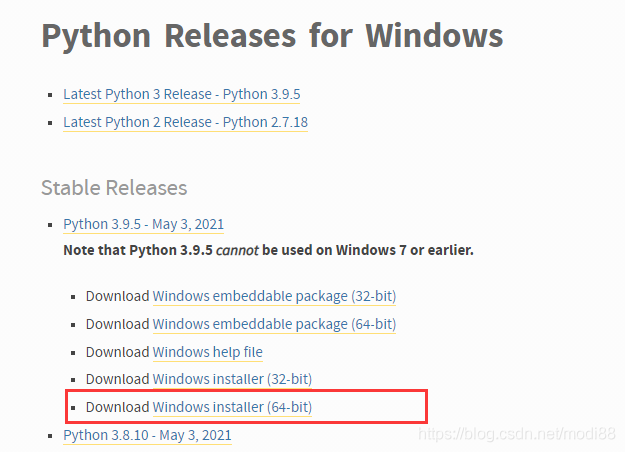
這里勾選添加到環(huán)境變量
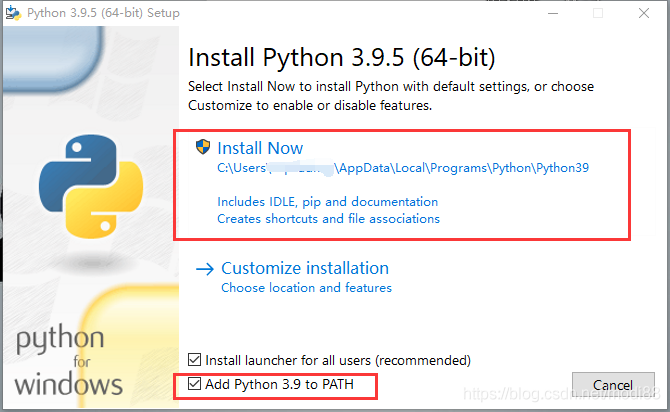
cmd中運行一下看是否安裝成功

二、pycharm安裝
下載安裝社區(qū)免費版本
下載:https://www.jetbrains.com/pycharm/
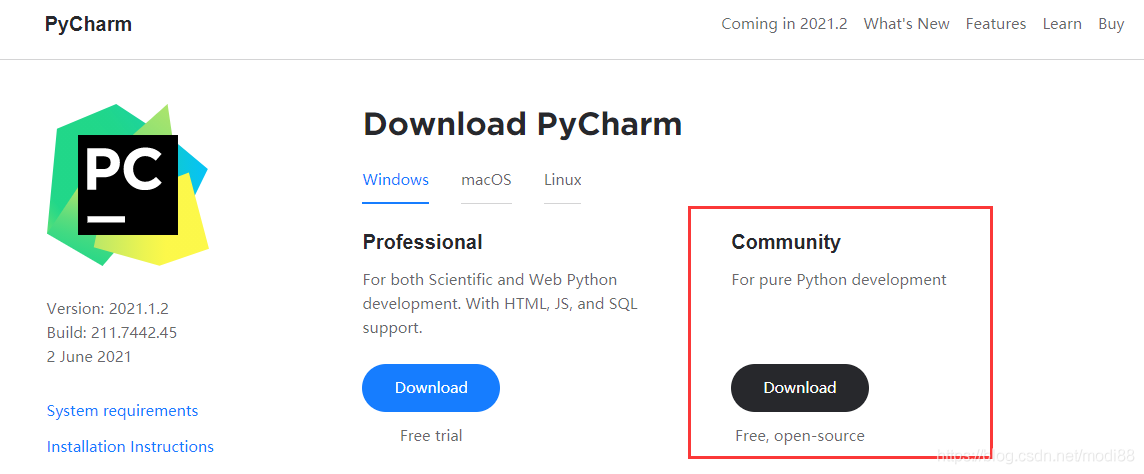
安裝
更改安裝路徑
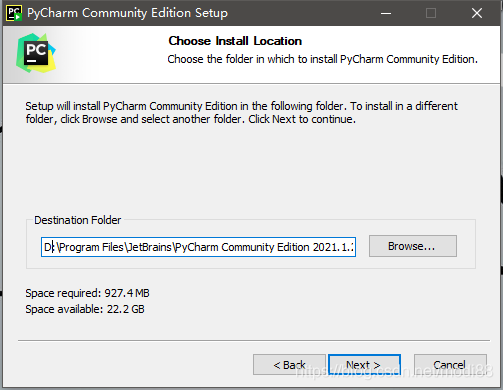
看自己需求勾選,相關解釋如下
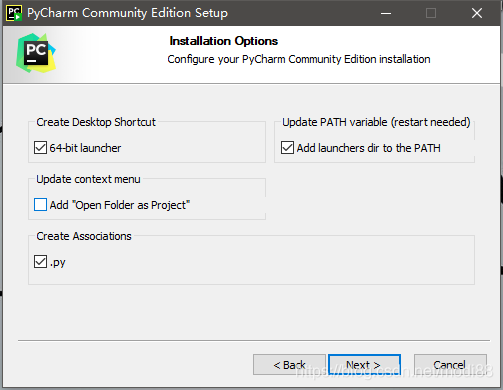
(1)創(chuàng)建快捷方式:根據(jù)你當前系統(tǒng)是32位還是64位進行選擇����;
(2)將 pycharm 的啟動目錄添加到環(huán)境變量(需要重啟),如果需要使用命令行操作 pycharm�,則勾選該選項;
(3)添加鼠標右鍵菜單��,使用打開項目的方式打開文件夾��。如果你經(jīng)常需要下載一些別人的代碼查看����,可以勾選此選項,這會增加鼠標右鍵菜單的選項��;
(4)將所有 py 文件關聯(lián)到 pycharm����,也就是你雙擊你電腦上的 py 文件,會默認使用 pycharm 打開�����。不建議勾選����,pycharm 每次打開的速度會比較慢�。你要單獨打開 py 文件����,建議使用 notepad++ 等文本編輯器,打開速度會更快�����;
等待安裝完成
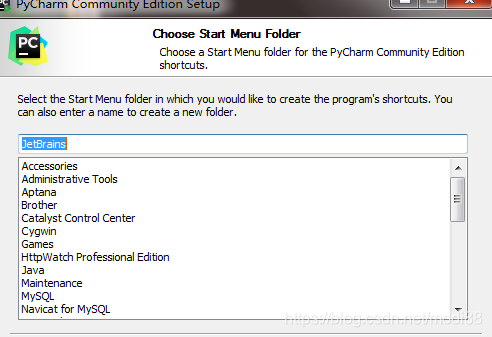
打開Pycharm
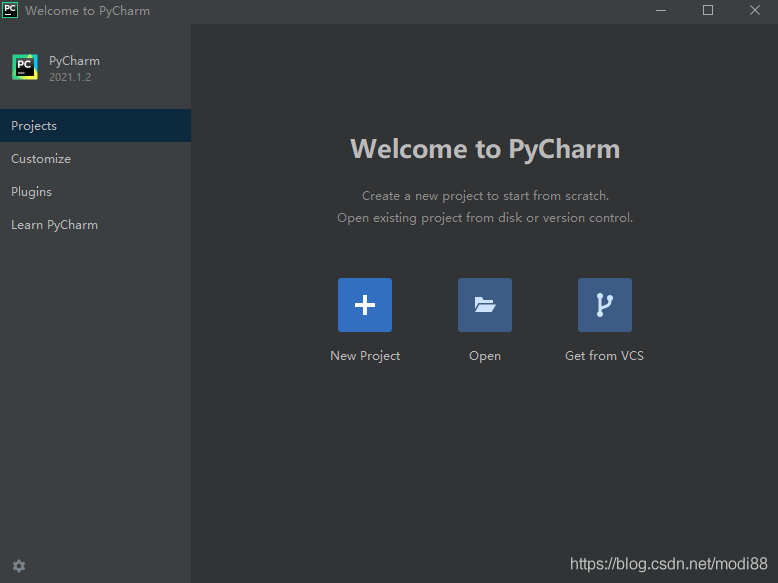
新建一個項目�,location路徑自定義
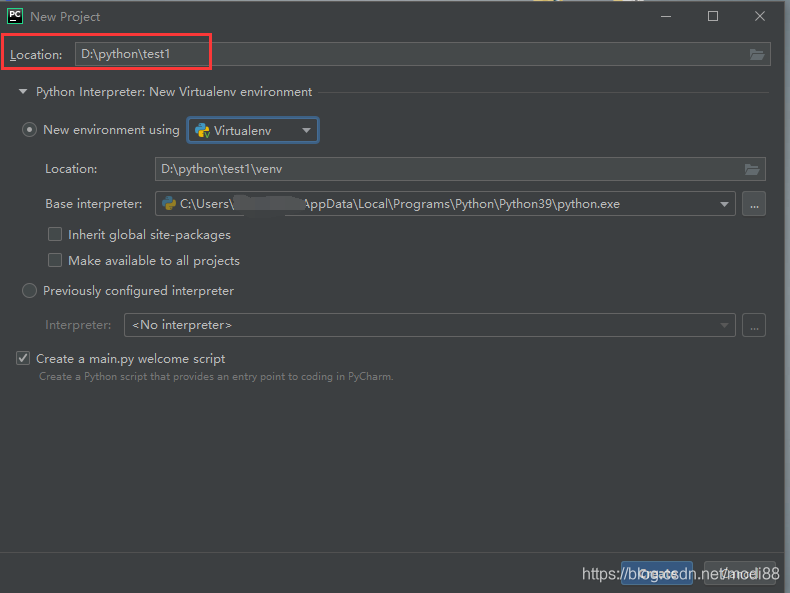
新建python文件
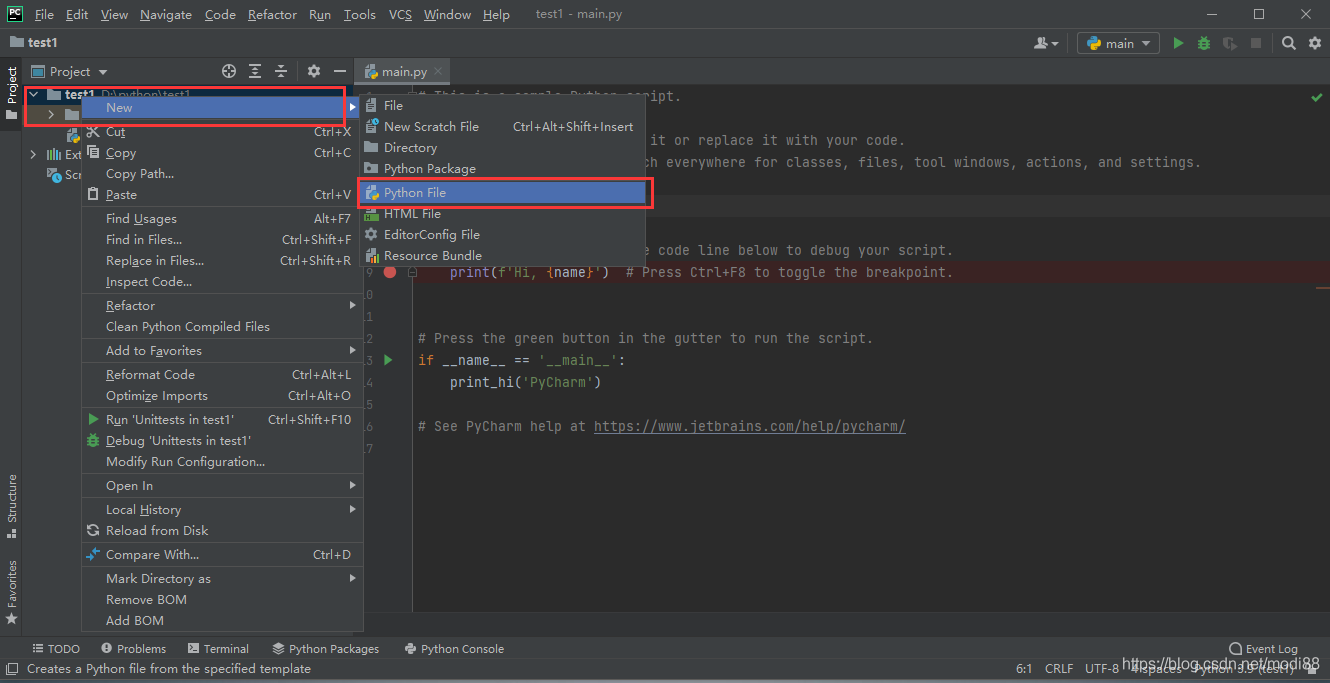
創(chuàng)建test01文件名
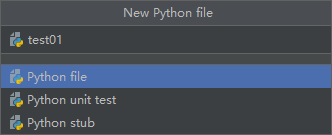
編譯測試一下,可直接運行或者用快捷鍵Crtl+Shift+F10
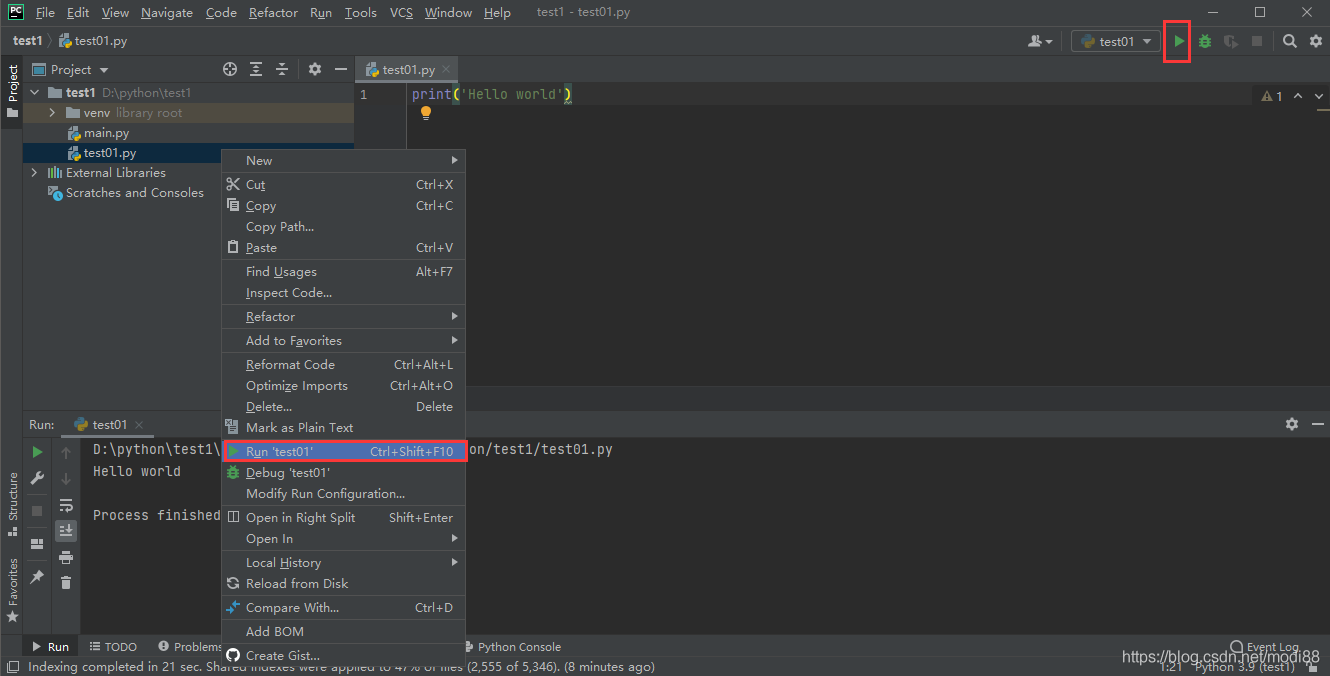
到這里就可以正常使用啦
以上就是Python和Pycharm 環(huán)境部署詳細步驟的詳細內容�,更多關于Python Pycharm 環(huán)境部署的資料請關注腳本之家其它相關文章!
您可能感興趣的文章:- pycharm中使用anaconda部署python環(huán)境的方法步驟
- 使用PyCharm配合部署Python的Django框架的配置紀實